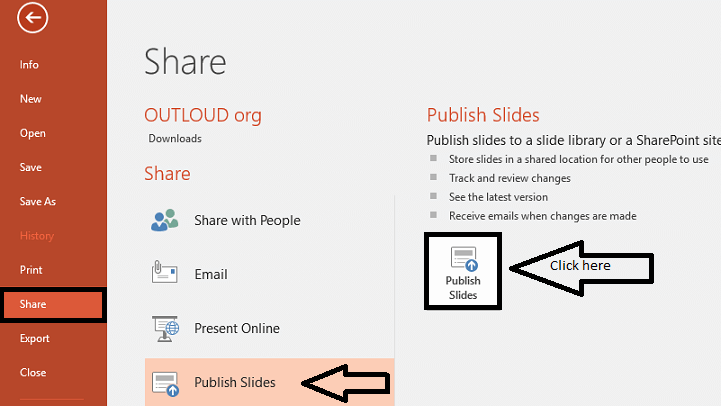Az Xbox konzol ugrásszerűen fejlődött az évek során. A játék az évek során élethű funkciókkal fejlődött, és úgy tűnik, hogy a játékosok nem tudnak betelni. A kedvenc játékaival való játék Xboxon teljesen magával ragadó élmény lehet. Azonban néha ilyen fejlett funkciókkal, ha az internet sebessége nem olyan nagy, késéssel vagy ping problémákkal járunk. Időnként azt szeretnénk, ha a játékok gyorsabban letöltődnének. Manapság az olyan játékok, mint a Forza Horizon 5 és a Mortal Kombat több mint 100 GB memóriát igényelnek. Az ilyen játékok letöltése hosszú évekbe telhet, ha nem áll rendelkezésünkre a megfelelő internetbeállítás.
1. módszer: Az Xbox Series S vagy Xbox Series X javítása Letöltési sebesség, alacsonyabb ping és késleltetés a konzolbeállításokon keresztül.
1. lépés: Nyomja meg a gombot Xbox gomb a vezérlőjén.

2. lépés: Lépjen ide Profil és rendszer. Válassza ki Beállítások profil és rendszer alatt.

3. lépés: Lépjen ide Hálózati beállítások tól Tábornok lapon.

4. lépés: A hálózati menüben lépjen a következőre: Tesztelje a hálózati sebességet és a statisztikákat.

HIRDETÉS
5. lépés: Megjelenik egy oldal a Részletes hálózati statisztika. Ezt a javasolt beállításokkal ellenőrizheti.

jegyzet: Ez a kapcsolat sebességétől függően eltarthat egy ideig. Ha a megjelenített sebesség kisebb, mint az ajánlott sebesség, további lépéseket tehet a sebesség növelésére.
6. lépés: A Hálózat menüből válassza ki További beállítások.

7. lépés: Válassza ki DNS beállítások.

8. lépés: Válassza ki a Kézikönyv lehetőség a beállítások módosítására.

9. lépés: A Beállítások megváltoztatása képernyőn, az elsődleges Ipv4 DNS-hez írja be az 1-0-0-1 számokat a mezőkbe.

10. lépés: Írja be ugyanazokat a számokat a képernyőhöz a másodlagos IPv4 DNS-ben.

11. lépés: A Speciális beállítások menüben válassza a lehetőséget Alternatív MAC-cím.

12. lépés: Válassza ki a Egyértelmű választási lehetőség.

13. lépés: Újra kell indítania a konzolt. Válaszd ki a Újrakezd opciót a következő képernyőről.

2. módszer: Az Xbox Series S/X sebesség, ping és késés javítása nyilvános DNS-kiszolgálókhoz való csatlakozással
1. lépés: Nyomja meg a gombot Xbox gomb a vezérlőjén.

2. lépés: Lépjen az Alkalmazások szakaszba, és nyissa meg a Microsoft Edge böngésző.



3. lépés: A keresősávba írja be DNS szerver a közelemben.

4. lépés: Kattintson a linkre, amely a legjobb DNS-kiszolgálók elérhetőségét mutatja.

Ez a módszer megmutatja az interneten elérhető legjobb kiszolgálókat, így a letöltési sebesség, a ping-probléma és a késleltetési problémák megoldhatók vagy sokkal jobbak lehetnek. Megadhatja a megjelenített értékeket, és ellenőrizheti a hálózati statisztikákat, hogy megtudja, melyik a legjobb lehetőség. A probléma megoldása után a játékélmény ugrásszerűen javulni fog. Remélhetőleg a cikk informatív és hasznos volt. Írjon megjegyzést, és tudassa velünk, hogyan kezeli a letöltési sebességet, valamint a kisebb ping és késleltetési problémákat. Köszönöm hogy elolvastad !!
1. lépés - Töltse le a Restoro PC Repair Tool eszközt innen
2. lépés – Kattintson a Vizsgálat indítása gombra a számítógéppel kapcsolatos problémák automatikus megkereséséhez és kijavításához.